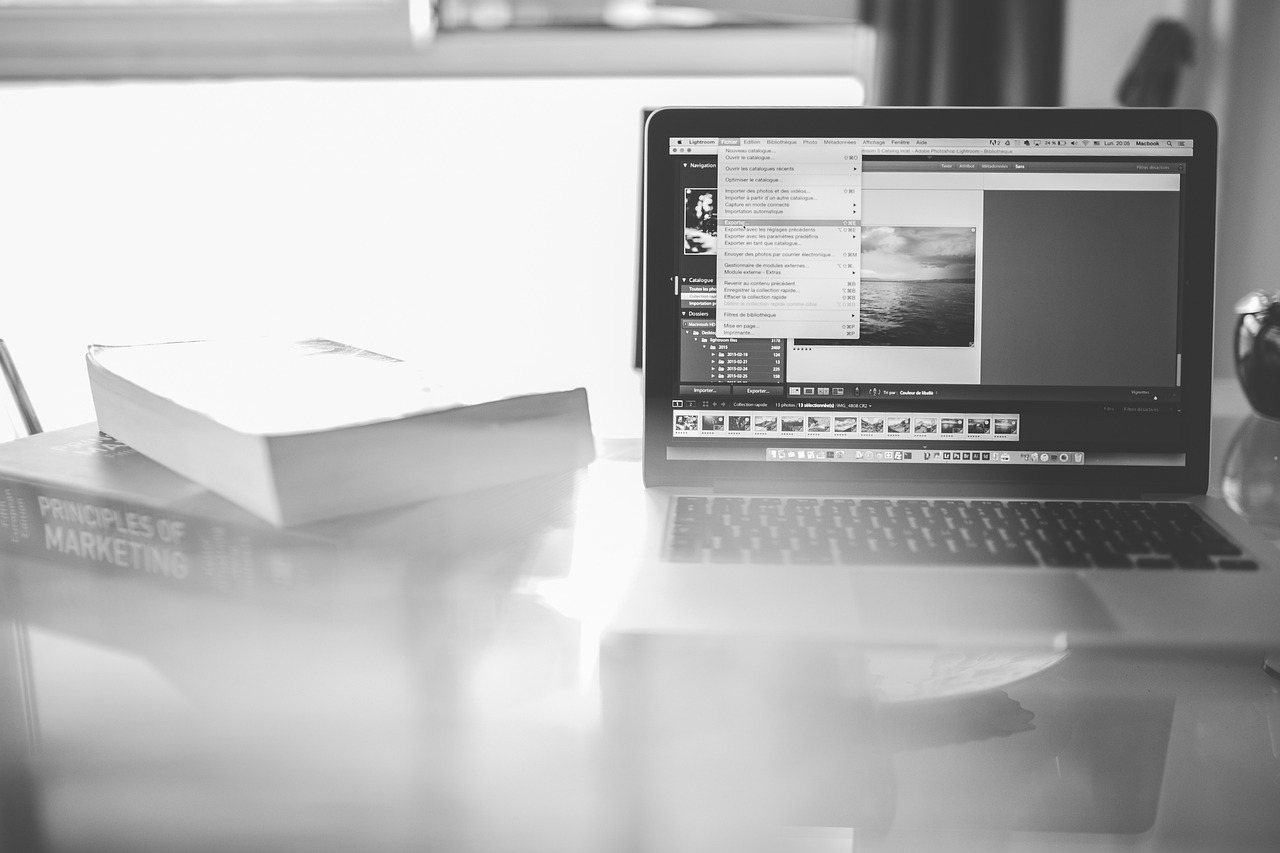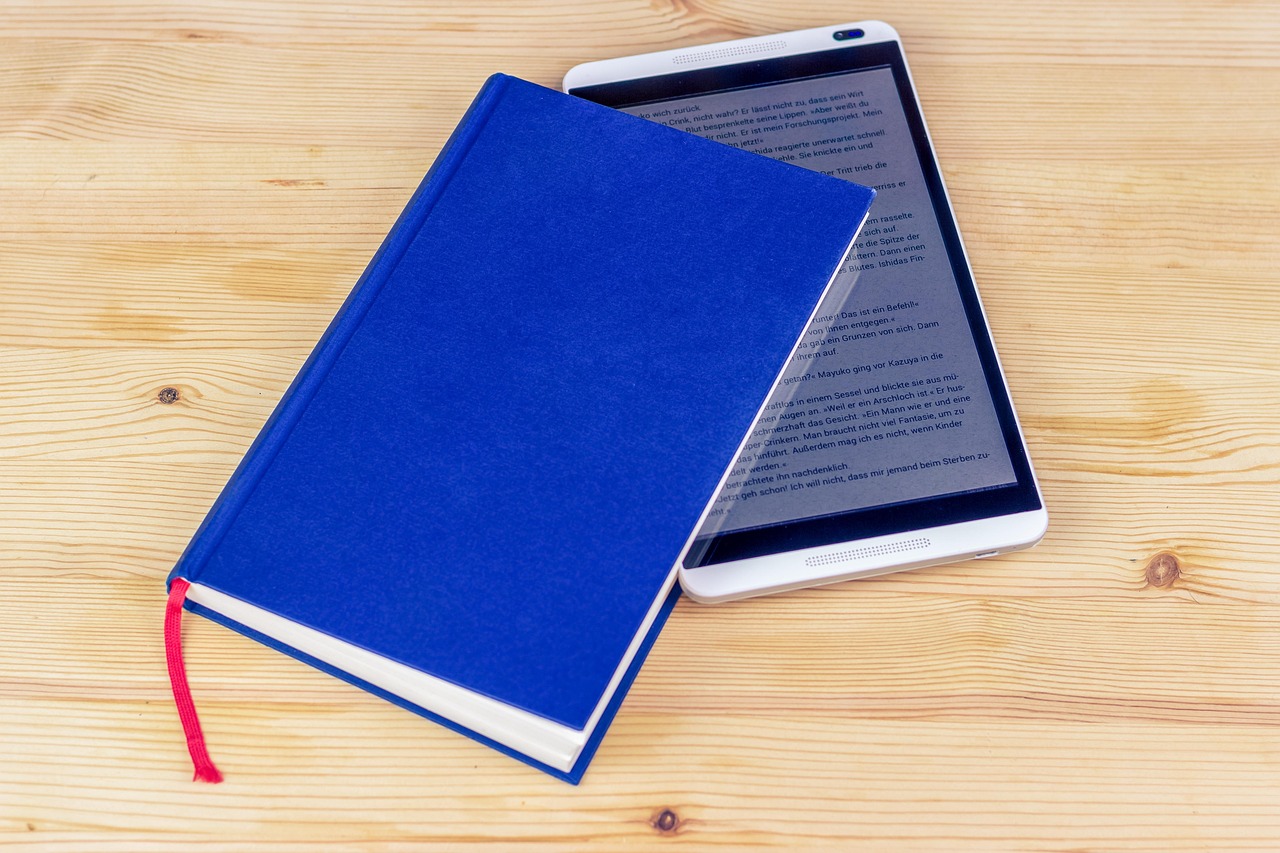在使用电脑的过程中,我们难免会遇到一些小故障,其中最常见的莫过于“电脑黑屏”问题,黑屏可能是由多种原因导致的,包括硬件故障、软件冲突、系统错误等,面对这一问题,我们不必慌张,通过本文的详细指导,你可以逐步排查并解决问题,让电脑恢复正常运行。
基础检查与简单操作
1、检查电源状态
- 确保电源线已正确连接到计算机和电源插座上。
- 检查电源开关是否打开,以及电源指示灯是否正常亮起。
- 对于笔记本电脑,请确认电池已安装到位或电源适配器已插入。
- 尝试更换电源插座测试,以排除插座损坏的可能性。
2、显示器检测
- 如果使用的是台式机,请确保显示器信号线(如VGA、HDMI、DP等)已正确连接至显卡接口。
- 尝试调整显示器亮度及对比度设置。
- 使用另一台正常工作的显示器替换现有显示器进行测试,以判断是否为显示器故障。
3、重新启动设备

- 在确保电源正常的情况下,长按电源键强制关闭计算机后再次启动,有时这能够解决一些暂时性的问题。
- 如果开机时屏幕有显示但随后变黑,则可以尝试安全模式启动:
- 不断按下F8键进入高级启动选项菜单;
- 选择“安全模式”或“带网络的安全模式”,若能成功进入则表示可能为驱动程序或软件冲突所致。
深入诊断与修复措施
4、硬件层面排查
- 内存条接触不良或损坏:拔下所有内存条,清理插槽灰尘后逐一尝试插入开机验证;或者更换新的内存条测试。
- 显卡故障:如果是独立显卡,可尝试拔掉显卡直接通过主板集成显卡输出图像;若无集成显卡,则需更换显卡测试。
- CPU散热问题:检查CPU风扇运转情况及散热器是否牢固固定,必要时涂抹硅脂增强导热效果。

- 主板故障:当以上步骤均无法解决问题时,考虑将硬盘等重要数据存储设备拆卸下来连接到其他电脑上备份资料,然后联系专业维修人员对主板进行全面检测。
5、软件层面分析
- 系统文件丢失或损坏:利用Windows安装盘或U盘启动PE系统,使用sfc /scannow命令扫描修复系统文件。
- 驱动程序不兼容:进入设备管理器查看是否有感叹号标志的硬件设备,尝试更新或回滚驱动版本。
- 中毒:杀毒软件全盘扫描,清除病毒木马。
- 更新补丁:有些时候,Windows更新补丁会导致某些功能失效,可以在控制面板中卸载最近安装的更新尝试恢复。
6、系统重装作为最终手段
- 当所有方法都无法解决黑屏问题时,考虑彻底重装操作系统可能是唯一的选择,请务必提前做好重要文件的备份工作,以免造成不必要的损失。
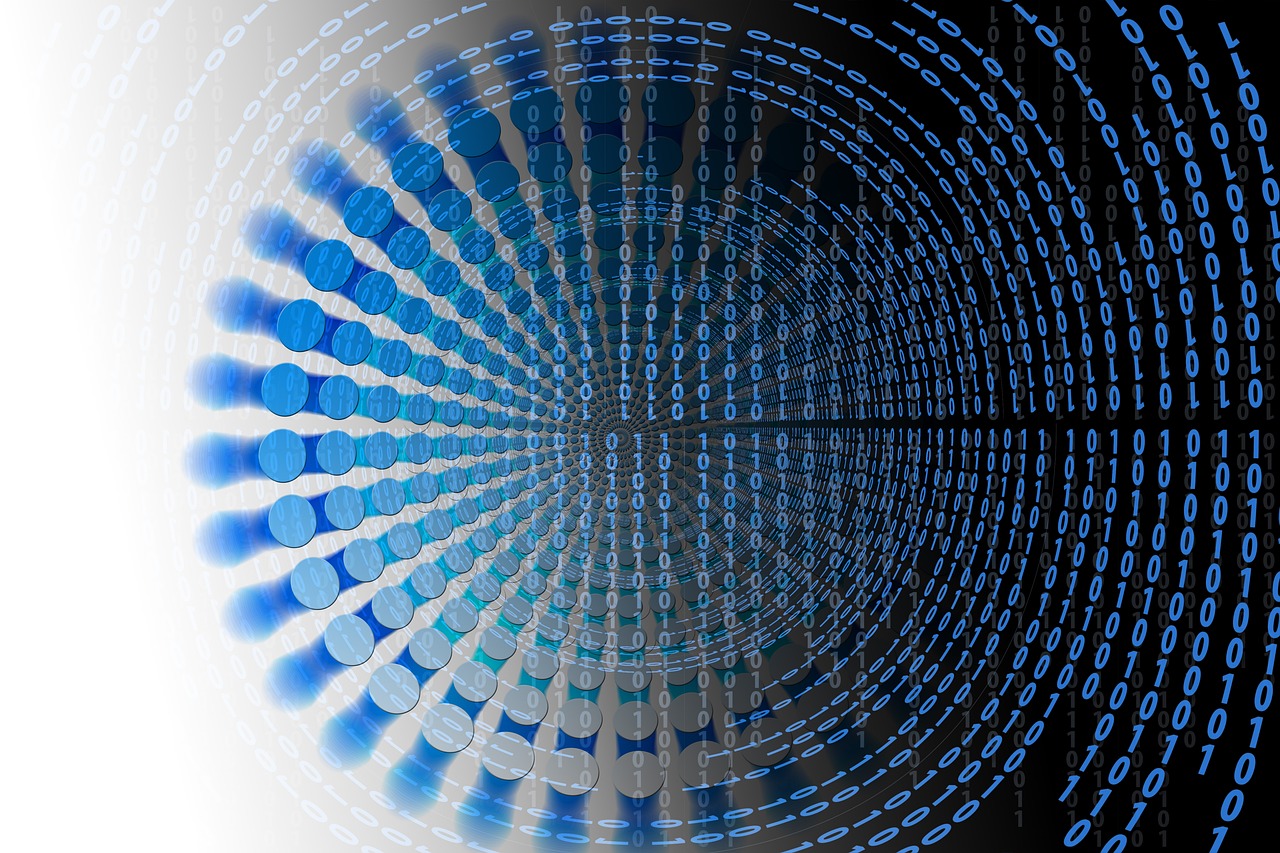
预防胜于治疗
- 定期对计算机内部进行清洁除尘,保持良好的通风散热环境。
- 及时更新操作系统和各类驱动程序至最新稳定版。
- 安装正规渠道获得的正版软件,避免使用来源不明的破解工具。
- 养成良好的上网习惯,不随意点击弹窗广告链接,下载文件前先用杀毒软件扫描。
通过上述步骤,相信大多数情况下都能找到导致电脑黑屏的原因,并采取相应措施予以解决,对于那些技术门槛较高且难以自行解决的问题,寻求专业人士的帮助总是最稳妥的办法,希望本文对你有所帮助,在未来面对类似情况时能够从容应对!